編輯:關於Android編程
(10:31)(2012-07-26 10:31) , 已有36次閱讀 共0個評論
2011-07-25 10:29:15
在多設備(模擬器)時,想要直接用logcat查看其中一台的狀態,或者直接把應用安裝到目標設備上時,需要指定設備號。
adb devices
這個指令可以得到當前設備的序列號(serialNumber)。
比如一個模擬器通常是 emulator-5554
在adb的指令後面加上參數 -s <serialNumber> 比如 -s emulator-5554
就可以指定adb指令的目標。
在多個模擬器或者設備存在時很實用。
原文鏈接
http://www.iteye.com/topic/260042
Android 調試橋
http://www.androidin.com/docs/reference/adb.html#sqlite
Android 調試橋(adb)是多種用途的工具,該工具可以幫助你你管理設備或模擬器 的狀態。
可以通過下列幾種方法加入adb:
在設備上運行shell命令
通過端口轉發來管理模擬器或設備
從模擬器或設備上拷貝來或拷貝走文件
下面對adb進行了介紹並描述了常見的使用.
Contents
概要
發出adb命令
查詢模擬器/設備實例
給特定的模擬器/設備實例發送命令
安裝軟件
轉發端口
從模擬器/設備中拷入或拷出文件
Adb命令列表
啟動shell命令
通過遠程shell端運行sqllite3連接數據庫
UI/軟件 試驗程序 Monkey
其它的shell命令
啟用logcat日志
使用logcat命令
過濾日志輸出
控制日志輸出格式
查看可用日志緩沖區
查看stdout 和stderr
Logcat命令列表
停止adb服務
概要
Android 調試系統是一個面對客戶服務系統,包括三個組成部分:
一個在你用於開發程序的電腦上運行的客戶端。你可以通過shell端使用adb命令啟動客戶端。 其他Android工具比如說ADT插件和DDMS同樣可以產生adb客戶端.
在你用於發的機器上作為後台進程運行的服務器。該服務器負責管理客戶端與運行於模擬器或設備上的adb守護程序(daemon)之間的通信。.
一個以後台進程的形式運行於模擬器或設備上的守護程序(daemon)。.
當你啟動一個adb客戶端,客戶端首先確認是否已有一個adb服務進程在運行。如果沒有,則啟動服務進程。當服務器運行, adb服務器就會綁定本地的TCP端口5037並監聽adb客戶端發來的命令,—所有的adb客戶端都是用端口 5037與adb服務器對話的.
接著服務器將所有運行中的模擬器或設備實例建立連接。它通過掃描所有5555到5585范圍內的奇數端口來定位所有的模擬器或設備。一旦服務器找到 了adb守護程序,它將建立一個到該端口的連接。請注意任何模擬器或設備實例會取得兩個連續的端口——一個偶數端口用來相應控制台的連接,和一個奇數端口 用來響應adb連接。比如說:
模擬器1,控制台:端口5554
模擬器1,Adb端口5555
控制台:端口 5556
Adb端口5557...
如上所示,模擬器實例通過5555端口連接adb,就如同使用5554端口連接控制台一樣.
一旦服務器與所有模擬器實例建立連接,就可以使用adb命令控制和訪問該實例。因為服務器管理模擬器/設備實例的連接,和控制處理從來自多個adb客戶端來的命令,你可以通過任何客戶端(或腳本)來控制任何模擬器或設備實例.
以下的部分描述通過命令使用adb和管理模擬器/設備的狀態。要注意的是如果你用,裝有ADT插件的Eclipse開發Android程序,你就不 需要通過命令行使用adb。ADT插件已經透明的把adb集成到Eclipse中了,當然,如果必要的話你也可以仍然直接使用adb,比如說調試.
發出adb命令
發出Android命令: 你可以在你的開發機上的命令行或腳本上發布Android命令,使用方法:
adb [-d|-e|-s <serialNumber>] <command>
當你發出一個命令,系統啟用Android客戶端。客戶端並不與模擬器實例相關,所以如果雙服務器/設備是運行中的,你需要用 -d 選項去為應被控制的命令確定目標實例。關於使用這個選項的更多信息,可以查看模擬器/設備實例術語控制命令 .
查詢模擬器/設備實例
在發布adb命令之前,有必要知道什麼樣的模擬器/設備實例與adb服務器是相連的。可以通過使用devices 命令來得到一系列相關聯的模擬器/設備:
adb devices
• 作為回應,adb為每個實例都制定了相應的狀態信息:
• 序列號——由adb創建的一個字符串,這個字符串通過自己的控制端口<type>-<consolePort> 唯一地識別一個模擬器/設備實例。下面是一個序列號的例子: emulator-5554
實例的連接狀態有三種狀態:
offline — 此實例沒有與adb相連接或者無法響應.
device — 此實例正與adb服務器連接。注意這個狀態並不能百分之百地表示在運行和操作Android系統,因此這個實例是當系統正在運行的時候與adb連接的。然而,在系統啟動之後,就是一個模擬器/設備狀態的正常運行狀態了.
每個實例的輸出都有如下固定的格式:
[serialNumber] [state]
下面是一個展示devices 命令和輸出的例子 :
$ adb devices
List of devices attached
emulator-5554 device
emulator-5556 device
emulator-5558 device
如果當前沒有模擬器/設備運行,adb則返回 no
device .
給特定的模擬器/設備實例發送命令
如果有多個模擬器/設備實例在運行,在發布adb命令時需要指定一個目標實例。 這樣做,請使用-s 選項的命令。在使用的-s 選項是
adb -s <serialNumber> <command>
如上所示,給一個命令指定了目標實例,這個目標實例使用由adb分配的序列號。你可以使用 devices 命令來獲得運行著的模擬器/設備實例的序列號
示例如下:
adb -s emulator-5556 install helloWorld.apk
注意這點,如果沒有指定一個目標模擬器/設備實例就執行 -s 這個命令的話,adb會產生一個錯誤.
安裝軟件
你可以使用adb從你的開發電腦上復制一個應用程序,並且將其安裝在一個模擬器/設備實例。像這樣做,使用install 命令。這個install 命令要求你必須指定你所要安裝的.apk文件的路徑:
adb install <path_to_apk>
為了獲取更多的關於怎樣創建一個可以安裝在模擬器/設備實例上的.apk文件的信息,可參照Android Asset Packaging Tool (aapt).
要注意的是,如果你正在使用Eclipse IDE並且已經安裝過ADT插件,那麼就不需要直接使用adb(或者aapt)去安裝模擬器/設備上的應用程序。否則,ADT插件代你全權處理應用程序的打包和安裝.
轉發端口
可以使用 forward 命令進行任意端口的轉發——一個模擬器/設備實例的某一特定主機端口向另一不同端口的轉發請求。下面演示了如何建立從主機端口6100到模擬器/設備端口7100的轉發。
adb forward tcp:6100 tcp:7100
同樣地,可以使用adb來建立命名為抽象的UNIX域套接口,上述過程如下所示:
adb forward tcp:6100 local:logd
從模擬器/設備中拷入或拷出文件
可以使用adbpull ,push 命令將文件復制到一個模擬器/設備實例的數據文件或是從數據文件中復制。install 命令只將一個.apk文件復制到一個特定的位置,與其不同的是,pull 和 push 命令可令你復制任意的目錄和文件到一個模擬器/設備實例的任何位置。
從模擬器或者設備中復制文件或目錄,使用(如下命):
adb pull <remote> <local>
將文件或目錄復制到模擬器或者設備,使用(如下命令)
adb push <local> <remote>
在這些命令中, <local> 和<remote> 分別指通向自己的發展機(本地)和模擬器/設備實例(遠程)上的目標文件/目錄的路徑
下面是一個例子::
adb push foo.txt /sdcard/foo.txt
Adb命令列表
下列表格列出了adb支持的所有命令,並對它們的意義和使用方法做了說明.
Category Command Description Comments
Options -d 僅僅通過USB接口來管理abd. 如果不只是用USB接口來管理則返回錯誤.
-e 僅僅通過模擬器實例來管理adb. 如果不是僅僅通過模擬器實例管理則返回錯誤.
-s <serialNumber> 通過模擬器/設備的允許的命令號碼來發送命令來管理adb (比如: "emulator-5556"). 如果沒有指定號碼,則會報錯.
General devices 查看所有連接模擬器/設備的設施的清單. 查看 Querying for Emulator/Device Instances 獲取更多相關信息.
help 查看adb所支持的所有命令。.
version 查看adb的版本序列號.
Debug logcat [<option>] [<filter-specs>] 將日志數據輸出到屏幕上.
bugreport 查看bug的報告,如dumpsys , dumpstate ,和logcat 信息。
jdwp 查看指定的設施的可用的JDWP信息. 可以用 forward jdwp:<pid> 端口映射信息來連接指定的JDWP進程.例如:
adb forward tcp:8000 jdwp:472
jdb -attach
localhost:8000
Data install <path-to-apk> 安裝Android為(可以模擬器/設施的數據文件.apk指定完整的路徑).
pull <remote> <local> 將指定的文件從模擬器/設施的拷貝到電腦上.
push <local> <remote> 將指定的文件從電腦上拷貝到模擬器/設備中.
Ports and Networking forward <local> <remote> 用本地指定的端口通過socket方法遠程連接模擬器/設施 端口需要描述下列信息:
tcp:<portnum>
local:<UNIX domain socket name>
dev:<character device name>
jdwp:<pid>
ppp <tty> [parm]... 通過USB運行ppp:
<tty> — the tty for PPP stream. For example dev:/dev/omap_csmi_ttyl .
[parm]... &mdash zero or more PPP/PPPD options, such as defaultroute , local , notty , etc.
需要提醒你的不能自動啟動PDP連接.
Scripting get-serialno 查看adb實例的序列號. 查看 Querying for Emulator/Device Instances 可以獲得更多信息.
get-state 查看模擬器/設施的當前狀態.
wait-for-device 如果設備不聯機就不讓執行,--也就是實例狀態是 device 時. 你可以提前把命令轉載在adb的命令器中,在命令器中的命令在模擬器/設備連接之前是不會執行其它命令的. 示例如下:
adb wait-for-device shell getprop
需要提醒的是這些命令在所有的系統啟動啟動起來之前是不會啟動adb的 所以在所有的系統啟動起來之前你也不能執行其它的命令. 比如:運用install 的時候就需要Android包,這些包只有系統完全啟動。例如:
adb wait-for-device install <app>.apk
上面的命令只有連接上了模擬器/設備連接上了adb服務才會被執行,而在Android系統完全啟動前執行就會有錯誤發生.
Server start-server 選擇服務是否啟動adb服務進程.
kill-server 終止adb服務進程.
Shell shell 通過遠程shell命令來控制模擬器/設備實例. 查看 獲取更多信息 for more information.
shell [<shellCommand>] 連接模擬器/設施執行shell命令,執行完畢後退出遠程shell端l.
啟動shell命令
Adb 提供了shell端,通過shell端你可以在模擬器或設備上運行各種命令。這些命令以2進制的形式保存在本地的模擬器或設備的文件系統中:
/system/bin/...
不管你是否完全進入到模擬器/設備的adb遠程shell端,你都能 shell 命令來執行命令.
當沒有完全進入到遠程shell的時候,這樣使用shell 命令來執行一條命令:
adb [-d|-e|-s {<serialNumber>}] shell <shellCommand>
在模擬器/設備中不用遠程shell端時,這樣使用shell 命 :
adb [-d|-e|-s {<serialNumber>}] shell
通過操作CTRL+D 或exit 就可以退出shell遠程連接.
下面一些就將告訴你更多的關於shell命令的知識.
通過遠程shell端運行sqllite3連接數據庫
通過adb遠程shell端,你可以通過Android軟sqlite3 命令程序來管理數據庫。sqlite3 工具包含了許多使用命令,比如:.dump 顯示表的內容,.schema 可以顯示出已經存在的表空間的SQL CREATE結果集。Sqlite3還允許你遠程執行sql命令.
通過sqlite3 , 按照前幾節的方法登陸模擬器的遠程shell端,然後啟動工具就可以使用sqlite3 命令。當sqlite3 啟動以後,你還可以指定你想查看的數據庫的完整路徑。模擬器/設備實例會在文件夾中保存SQLite3數據庫. /data/data/<package_name>
/databases
/ .
示例如下:
$ adb -s emulator-5554 shell
# sqlite3 /data/data/com.example.google.rss.rssexample/databases/rssitems.db
SQLite version 3.3.12
Enter ".help" for instructions
.... enter commands, then quit...
sqlite> .exit
當你啟動sqlite3的時候,你就可以通過shell端發送 sqlite3 ,命令了。用exit 或 CTRL+D 退出adb遠程shell端.
UI/軟件 試驗程序 Monkey
當Monkey程序在模擬器或設備運行的時候,如果用戶出發了比如點擊,觸摸,手勢或一些系統級別的事件的時候,它就會產生隨機脈沖,所以可以用Monkey用隨機重復的方法去負荷測試你開發的軟件.
最簡單的方法就是用用下面的命令來使用Monkey,這個命令將會啟動你的軟件並且觸發500個事件.
$ adb shell monkey -v -p your.package.name 500
更多的關於命令Monkey的命令的信息,可以查看UI/Application Exerciser Monkey documentation page.
文檔頁面
其它的shell命令
下面的表格列出了一些adbshell命令,如果需要全部的命令和程序,可以啟動模擬器實例並且用adb -help 命令 .
adb shell ls /system/bin
對大部門命令來說,help都是可用的.
Shell Command Description Comments
dumpsys 清除屏幕中的系統數據n. Dalvik Debug Monitor Service (DDMS)工具提供了完整的調試、.
dumpstate 清除一個文件的狀態.
logcat [<option>]... [<filter-spec>]... 啟動信息日志並且但因輸出到屏幕上.
dmesg 輸出主要的調試信息到屏幕上.
start 啟動或重啟一個模擬器/設備實例.
stop 關閉一個模擬器/設備實例.
啟用logcat日志
Android日志系統提供了記錄和查看系統調試信息的功能。日志都是從各種軟件和一些系統的緩沖區中記錄下來的,緩沖區可以通過 logcat 命令來查看和使用.
使用logcat命令
你可以用 logcat 命令來查看系統日志緩沖區的內容:
[adb] logcat [<option>] ... [<filter-spec>] ...
請查看Listing of logcat Command Options ,它對logcat命令有詳細的描述 .
你也可以在你的電腦或運行在模擬器/設備上的遠程adb shell端來使用logcat 命令,也可以在你的電腦上查看日志輸出。
$ adb logcat
你也這樣使用:
# logcat
過濾日志輸出
每一個輸出的Android日志信息都有一個標簽和它的優先級.
日志的標簽是系統部件原始信息的一個簡要的標志。(比如:“View”就是查看系統的標簽).
優先級有下列集中,是按照從低到高順利排列的:
V — Verbose (lowest priority)
D — Debug
I — Info
W — Warning
E — Error
F — Fatal
S — Silent (highest priority, on which nothing is ever printed)
在運行logcat的時候在前兩列的信息中你就可以看到 logcat 的標簽列表和優先級別,它是這樣標出的:<priority>/<tag> .
下面是一個logcat輸出的例子,它的優先級就似乎I,標簽就是ActivityManage:
I/ActivityManager( 585): Starting activity: Intent { action=android.intent.action...}
為了讓日志輸出能體現管理的級別,你還可以用過濾器來控制日志輸出,過濾器可以幫助你描述系統的標簽等級.
過濾器語句按照下面的格式描tag:priority ... , tag 表示是標簽, priority 是表示標簽的報告的最低等級. 從上面的tag的中可以得到日志的優先級. 你可以在過濾器中多次寫tag:priority .
這些說明都只到空白結束。下面有一個列子,例子表示支持所有的日志信息,除了那些標簽為”ActivityManager”和優先級為”Info”以上的和標簽為” MyApp”和優先級為” Debug”以上的。 小等級,優先權報告為tag.
adb logcat ActivityManager:I MyApp:D *:S
上面表達式的最後的元素 *:S ,,是設置所有的標簽為"silent",所有日志只顯示有"View" and "MyApp"的,用 *:S 的另一個用處是 能夠確保日志輸出的時候是按照過濾器的說明限制的,也讓過濾器也作為一項輸出到日志中.
下面的過濾語句指顯示優先級為warning或更高的日志信息:
adb logcat *:W
如果你電腦上運行logcat ,相比在遠程adbshell端,你還可以為環境變量ANDROID_LOG_TAGS :輸入一個參數來設置默認的過濾
export ANDROID_LOG_TAGS="ActivityManager:I MyApp:D *:S"
需要注意的是ANDROID_LOG_TAGS 過濾器如果通過遠程shell運行logcat 或用adb shell logcat 來運行模擬器/設備不能輸出日志.
控制日志輸出格式
日志信息包括了許多元數據域包括標簽和優先級。可以修改日志的輸出格式,所以可以顯示出特定的元數據域。可以通過 -v 選項得到格式化輸出日志的相關信息.
brief — Display priority/tag and PID of originating process (the default format).
process — Display PID only.
tag — Display the priority/tag only.
thread — Display process:thread and priority/tag only.
raw — Display the raw log message, with no other metadata fields.
time — Display the date, invocation time, priority/tag, and PID of the originating process.
long — Display all metadata fields and separate messages with a blank lines.
當啟動了logcat ,你可以通過-v 選項來指定輸出格式:
[adb] logcat [-v <format>]
下面是用 thread 來產生的日志格式:
adb logcat -v thread
需要注意的是你只能-v 選項來規定輸出格式 option.
查看可用日志緩沖區
Android日志系統有循環緩沖區,並不是所有的日志系統都有默認循環緩沖區。為了得到日志信息,你需要通過-b 選項來啟動logcat 。如果要使用循環緩沖區,你需要查看剩余的循環緩沖期:
radio — 查看緩沖區的相關的信息.
events — 查看和事件相關的的緩沖區.
main — 查看主要的日志緩沖區
-b 選項使用方法:
[adb] logcat [-b <buffer>]
下面的例子表示怎麼查看日志緩沖區包含radio 和 telephony信息:
adb logcat -b radio
查看stdout 和stderr
在默認狀態下,Android系統有stdout 和 stderr (System.out 和System.err )輸出到/dev/null ,在運行Dalvik VM的進程中,有一個系統可以備份日志文件。在這種情況下,系統會用stdout 和stderr 和優先級 I.來記錄日志信息
通過這種方法指定輸出的路徑,停止運行的模擬器/設備,然後通過用 setprop 命令遠程輸入日志
$ adb shell stop
$ adb shell setprop log.redirect-stdio true
$ adb shell start
系統直到你關閉模擬器/設備前設置會一直保留,可以通過添加/data/local.prop 可以使用模擬器/設備上的默認設置
Logcat命令列表
Option Description
-b <buffer> 加載一個可使用的日志緩沖區供查看,比如event 和radio . 默認值是main 。具體查看Viewing Alternative Log Buffers.
-c 清楚屏幕上的日志.
-d 輸出日志到屏幕上.
-f <filename> 指定輸出日志信息的<filename> ,默認是stdout .
-g 輸出指定的日志緩沖區,輸出後退出.
-n <count> 設置日志的最大數目<count> .,默認值是4,需要和 -r 選項一起使用。
-r <kbytes> 每<kbytes> 時輸出日志,默認值為16,需要和-f 選項一起使用.
-s 設置默認的過濾級別為silent.
-v <format> 設置日志輸入格式,默認的是brief 格式,要知道更多的支持的格式,參看Controlling Log Output Format .
Stopping the adb Server
在某些情況下,你可能需要終止Android 調試系統的運行,然後再重新啟動它。 例如,如果Android 調試系統不響應命令,你可以先終止服務器然後再重啟,這樣就可能解決這個問題.
用kill-server 可以終止adb server。你可以用adb發出的任何命令來重新啟動服務器.
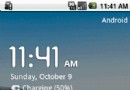 深入理解TextView實現Rich Text--在同一個TextView設置不同字體風格
深入理解TextView實現Rich Text--在同一個TextView設置不同字體風格
背景介紹在開發應用過程中經常會遇到顯示一些不同的字體風格的信息猶如默認的LockScreen上面的時間和充電信息。對於類似的情況,可能第一反應就是用不同的多個TextVi
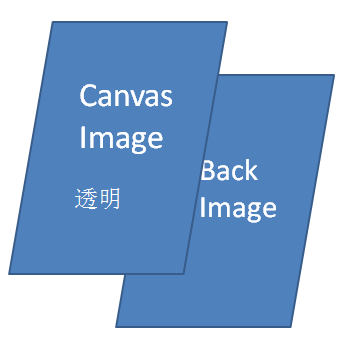 android:照片塗畫功能實現過程及原理詳解
android:照片塗畫功能實現過程及原理詳解
這個功能可以幫你實現,在圖片上進行隨意的塗抹,可以用於SNS產品。繪圖本身很簡單,但是要實現在圖片上指定的部分精確(位置,縮放)的繪圖,就有點麻煩了。下面講講實現過程及原
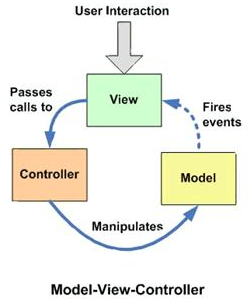 Android App的設計架構:MVC,MVP,MVVM與架構經驗談
Android App的設計架構:MVC,MVP,MVVM與架構經驗談
和MVC框架模式一樣,Model模型處理數據代碼不變在Android的App開發中,很多人經常會頭疼於App的架構如何設計:我的App需要應用這些設計架構嗎?MVC,MV
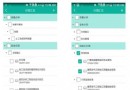 Android多級樹形列表控件
Android多級樹形列表控件
我們開發app過程中,經常會碰到需要 多級列表展示的效果。而Android原生sdk中根本沒有3級 4級甚至更多級別的列表控件。所以我們就要自己去實現一個類似treeLi